[2025년 최신] 최신의 노트북 화면캡쳐 프로그램 없이 쉽게하는 방법?
요즘 노트북 윈도우 10,11로 업그레이드 하셨다면 노트북 화면 캡쳐 별다른 프로그램 설치 없이 기본 기능으로 노트북 화면 캡쳐 쉽게 하실 수 있습니다. 20세기에 태어나신 분들이라면 F10버튼 사용을 아실 수도 있으실 텐데요. 컴퓨터 화면 캡처에 좋은 방법 알려드리겠습니다.
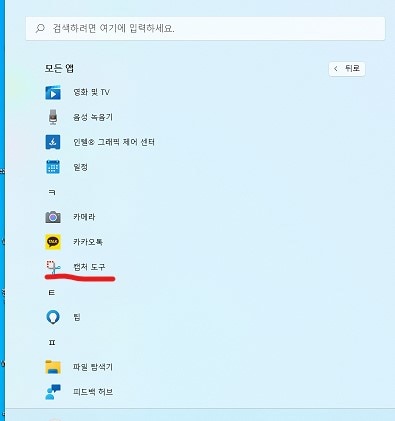
여기 보이시는 캡쳐 도구 입니다.
윈도우에서 기본 제공되는 캡쳐 도구를 사용하시면 노트북 화면캡쳐, 컴퓨터에서도 손쉽게 필요한 화면을 사진 파일로 변경하여 공유,작업 하실 수 있십니다.
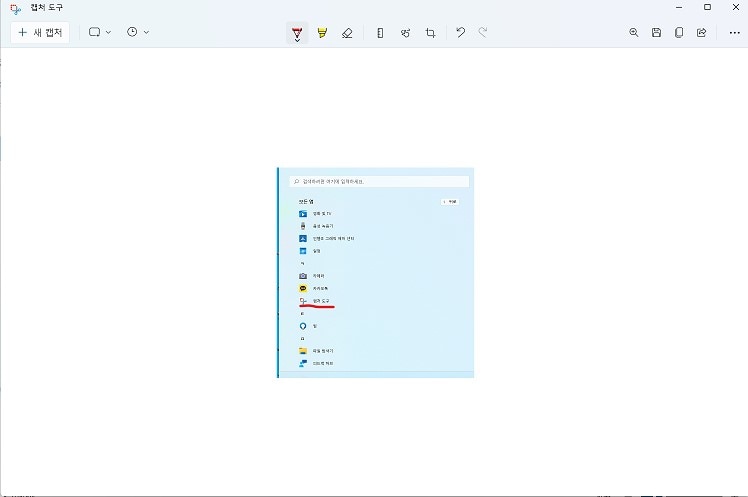
제 노트북 화면 캡쳐를 한 것인데요, 이 캡쳐 도구에는 기본적인 편집이 바로 가능합니다. 윗쪽에 보이는 기능 들을 사용해서 밑줄을 긋거나, 표시를 하고 크기 조정도 깔끔하게 하실 수 있으십니다. 윗쪽에 새 캡쳐 버튼을 누르시면 아래와 같은 화면이 뜨는데요.
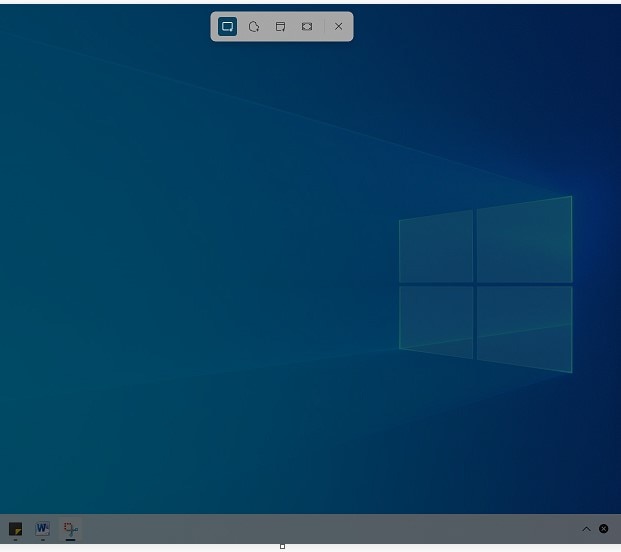
이 상태에서 자신이 원하는 화면의 부분을 마우스 클릭, 드래그 하시면 원하시는 부분만 컴퓨터 화면 캡쳐 하실 있게 됩니다. 사각형 형식말고 갈고리 그물처럼 점으로 선택하실 수있고요. 프로그램 창이나, 아니면, 컴퓨터 화면 전체, 노트북 화면 캡쳐로 사용하실 수 있으십니다.
기존에 F10버튼 기능과 다르게 캡쳐 도구를 사용하시면 바로 그 결과물을 확인하고, 간단한 편집과 저장이 가능하기 때문에 훨씬 더 효율적으로 노트북 화면 캡쳐 자료를 활용하실 수 있으십니다.
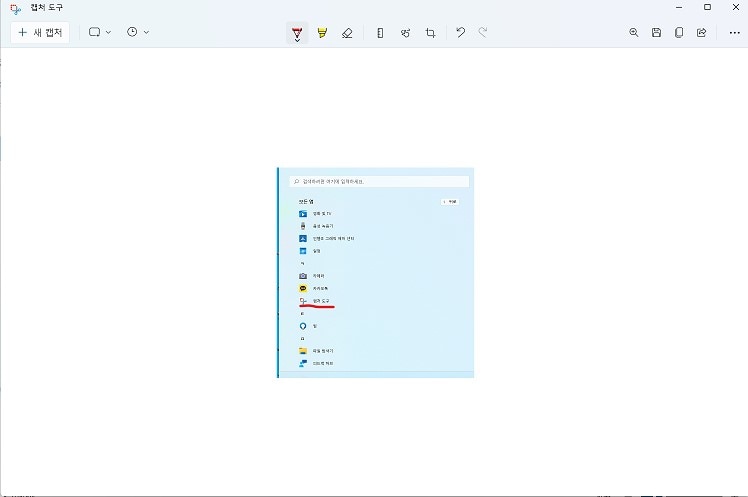
캡쳐 도구를 활용하여 노트북 화면 캡쳐를 하셨으면, 오른쪽 상단에 저장버튼, 플로피 디스켓 그림을 누르시면 됩니다. 플로피 디스켓 한번도 못 보신 분들도 계실 것 같은데요. 딱 저렇게 생겼습니다.
저장 버튼 누르시면 아래 사진 처럼 저장 화면이 뜨고 저장위치와 이름 정하신 다음 저장 하시면 되겠습니다.
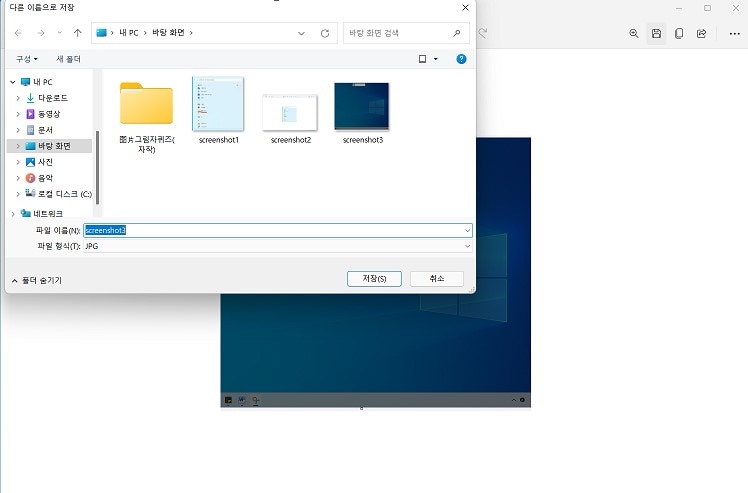
윈도우에서 제공하는 이 캡쳐도구를 사용할 떄 장점은 바로 바로 간단한 편집, 결과물 확인, 원하는 위치에 저장이 된다는 사실입니다. 노트북 화면 캡쳐가 제대로 됬는지, 불필요한 부분이 포함되지는 않았는지 바로 확인한 후 저장 할 수 있다는 점이죠.
또 하나 추가적으로 알려드릴 이 캡쳐 도구의 기능은 저장 할 때 세가지 파일 형식 중 하나를 선택할 수있다는 점입니다.
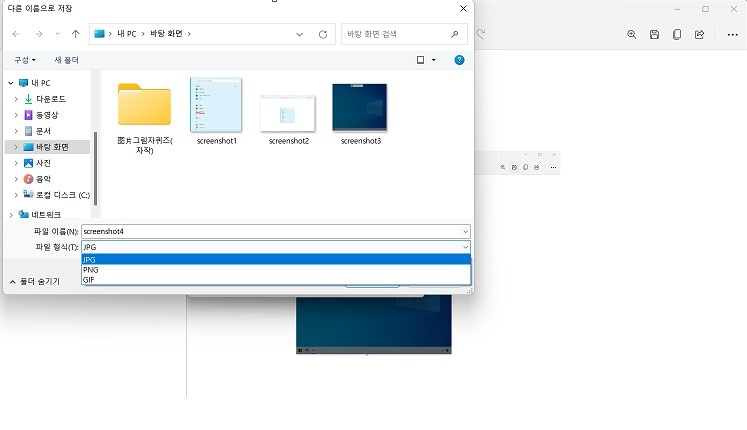
JPG / GIF / PNG 중에 하나를 선택할 수 있다는 점인데요. 다양한 사진 파일 자료들을 다루시는 분이 계시다면 이미 잘 아실테고, 가끔씩이라도 사진 파일을 편집하고 제출하실 일이 있으시다면 경험해 보셨을 것입니다.
특정한 파일 형식으로 자료를 준비해야 할 때 말이죠.똑 같은 사진 파일인데, 확장자가 달라서 고생 하셨던 경험이 있다면, 이 캡쳐도구가 해결책이 될 수 있습니다.
고용량의 고화질 파일이라면 힘들겠지만, 간단한 파일의 확장자 변경이나, 컴퓨터 화면 캡쳐 파일에 필요한 확장자가 이미 정해져 있다면, 이 캡쳐도구를 사용 해서 한번에 문제를 해결 할 수 있습니다. 노트북 화면 캡쳐 다른 프로그램 설치 없이 바로 하는 방법 알려드렸는데요.
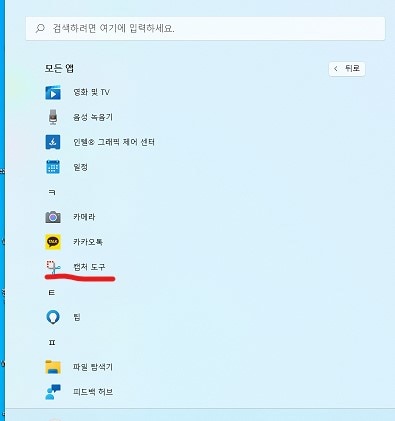
요즘 윈도우 11로 업그레이드 많이 하셔서 아직 적응 못하신 분들도 계실 텐데요. 시작화면-모든 앱에서 캡쳐도구 찾으신 다음에 시작화면에 고정해 놓으시면 편리하게 컴퓨터, 노트북 화면 캡쳐 하실 수 있으실 겁니다.
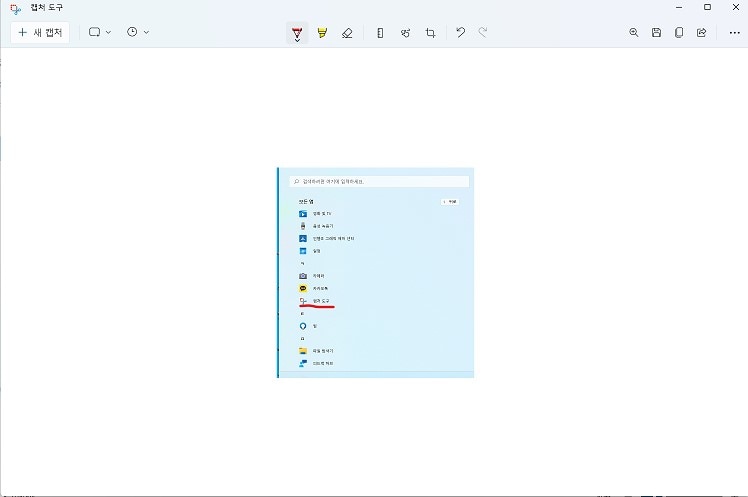
캡쳐도구에 위쪽 부분을 보시면 다양한 기능들이 있는데요.
왼쪽부터 차례대로 새 캡쳐
캡쳐 모드 선택(사각형,창 모드,화면 전체,자유 형식모드)
캡쳐 타이머(3초후 캡쳐, 5초후 캡쳐,10초후 캡쳐)
펜(색, 굵기 설정)
형광펜(색, 굵기 설정)
지우개
각도기/자
터치(펜)
잘라내기
취소/되돌리기
확대/저장/복사/공유
파일 열기/ 인쇄 /설정/ 팁&요령 등이 있습니다.
윈도우 내장 프로그램으로 사용하는데 복잡하거나 컴퓨터 성능에 부담이 없어서 노트북 화면 캡쳐 하는데 있어서 최적의 도구 입니다. 윈도우 시작화면에서 찾아보시고 활용해보세요. 컴퓨터 노트북 활용에 큰 도움이 되실 겁니다.


